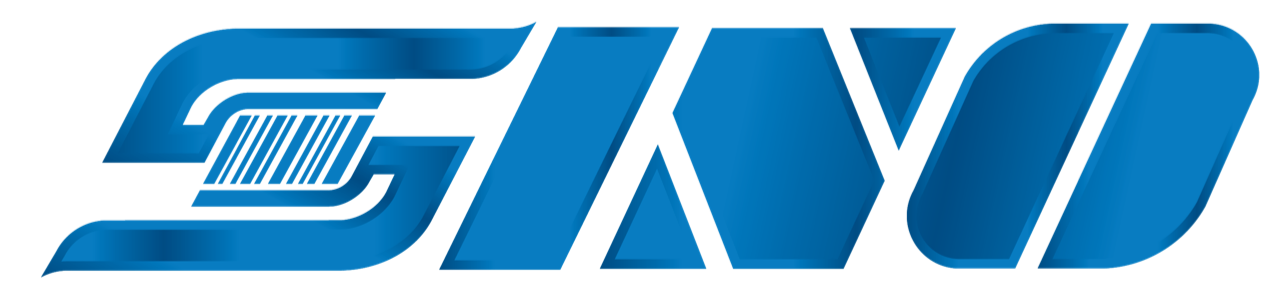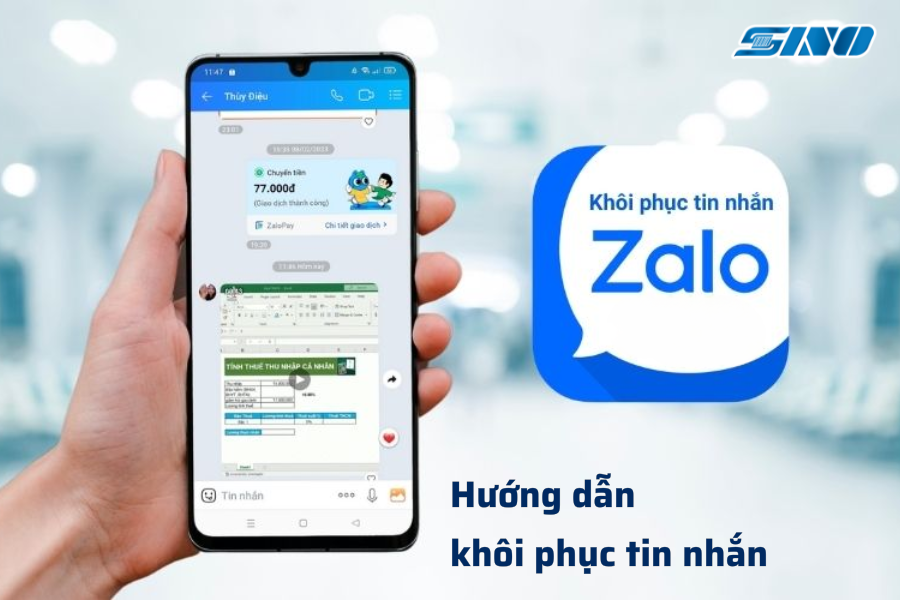Blog
Hướng dẫn chi tiết từng bước khôi phục tin nhắn zalo
Zalo đã và đang là một trong những ứng dụng nhắn tin được sử dụng phổ biến nhất tại Việt Nam. Không chỉ là một nền tảng mạng xã hội, Zalo còn tích hợp nhiều tính năng tiện ích phục vụ cho công việc và cuộc sống hàng ngày. Trong bài viết này, chúng ta sẽ đi sâu vào từng phương pháp khôi phục tin nhắn Zalo, cung cấp thông tin chi tiết cùng các bước thực hiện cụ thể, giúp bạn dễ dàng làm theo.
Tin nhắn Zalo bị mất do những lí do nào?
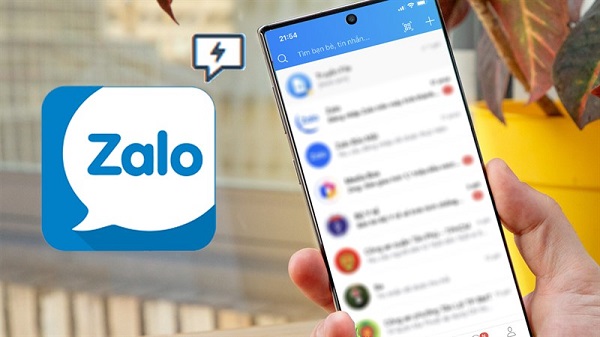
- Vô tình xóa cuộc trò chuyện: Đây là nguyên nhân phổ biến nhất. Trong quá trình sử dụng, người dùng đôi khi nhấn nhầm nút xóa, khiến các cuộc trò chuyện quan trọng bị mất.
- Gỡ cài đặt ứng dụng Zalo: Khi bạn gỡ bỏ Zalo khỏi điện thoại mà chưa sao lưu dữ liệu, toàn bộ dữ liệu liên quan, bao gồm tin nhắn, cũng sẽ bị xóa hoàn toàn.
- Chuyển sang điện thoại mới mà chưa sao lưu: Nếu bạn đổi điện thoại mà không thực hiện sao lưu tin nhắn Zalo từ thiết bị cũ, những cuộc trò chuyện sẽ không được chuyển qua điện thoại mới.
- Lỗi hệ thống hoặc cập nhật ứng dụng: Mặc dù ít xảy ra, nhưng các lỗi phần mềm của hệ điều hành hoặc quá trình cập nhật Zalo đôi khi có thể gây mất dữ liệu, trong đó có tin nhắn.
Cách khôi phục tin nhắn Zalo khi đã sao lưu
Nếu trước đó bạn đã kích hoạt tính năng sao lưu tin nhắn trên Zalo, việc khôi phục tin nhắn rất đơn giản và nhanh chóng. Bạn chỉ cần làm theo các bước sau:
Bước 1: Kiểm tra dữ liệu sao lưu hiện có
- Mở ứng dụng Zalo trên điện thoại của bạn.
- Ở góc dưới cùng bên phải, chọn mục Cá nhân (biểu tượng hình người).
- Trong trang cá nhân, chọn Cài đặt (biểu tượng bánh răng ở góc trên bên phải).
- Vào mục Tin nhắn.
- Chọn Sao lưu & khôi phục.
- Tại đây, bạn sẽ thấy thông tin thời gian sao lưu gần nhất – điều này giúp bạn biết được lần cuối cùng dữ liệu tin nhắn của bạn được lưu trữ.
Bước 2: Tiến hành khôi phục tin nhắn
- Trong mục Sao lưu & khôi phục, chọn nút Khôi phục tin nhắn.
- Một hộp thoại xác nhận sẽ hiện lên, hỏi bạn có muốn khôi phục tin nhắn từ bản sao lưu hay không. Chọn Xác nhận để tiếp tục.
- Zalo sẽ tự động tải dữ liệu từ bản sao lưu gần nhất và khôi phục các tin nhắn về thiết bị của bạn.
- Quá trình này có thể mất vài phút tùy vào dung lượng tin nhắn và tốc độ mạng của bạn.
- Sau khi hoàn tất, ứng dụng Zalo sẽ tự động khởi động lại hoặc bạn cần mở lại ứng dụng để thấy toàn bộ tin nhắn được phục hồi đầy đủ.
Dữ liệu hiện tại trên Zalo của bạn sẽ bị thay thế hoàn toàn bằng dữ liệu trong bản sao lưu. Điều này nghĩa là mọi tin nhắn mới được gửi hoặc nhận sau thời điểm sao lưu gần nhất sẽ bị mất. Vì vậy, hãy cân nhắc trước khi tiến hành khôi phục nếu bạn có tin nhắn quan trọng gửi/nhận sau thời điểm sao lưu.
Khôi phục tin nhắn Zalo trên điện thoại mới
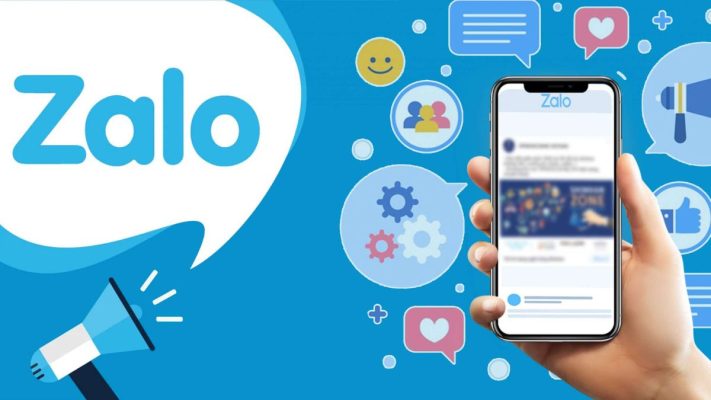
Khi bạn chuyển sang một chiếc điện thoại mới, việc khôi phục tin nhắn Zalo trở nên đơn giản nếu bạn đã kích hoạt tính năng Sao lưu tự động trên thiết bị cũ. Dưới đây là các bước chi tiết:
Bước 1: Đăng nhập tài khoản Zalo trên điện thoại mới và chọn “Khôi phục”.
- Cài đặt Zalo trên điện thoại mới: Tải và cài đặt ứng dụng Zalo từ cửa hàng ứng dụng (Google Play Store cho Android hoặc App Store cho iOS).
- Đăng nhập: Mở ứng dụng Zalo trên điện thoại mới và tiến hành đăng nhập bằng số điện thoại và mật khẩu tài khoản Zalo của bạn. Hãy đảm bảo bạn sử dụng đúng số điện thoại đã đăng ký tài khoản Zalo trên điện thoại cũ.
- Thông báo khôi phục: Sau khi đăng nhập thành công, Zalo sẽ tự động kiểm tra xem có bản sao lưu nào được liên kết với tài khoản của bạn hay không. Nếu có, một thông báo với nội dung tương tự như “Khôi phục tin nhắn?” sẽ xuất hiện. Hãy nhấn chọn Khôi phục.
Bước 2: Đợi Zalo tải dữ liệu sao lưu từ đám mây.
- Sau khi bạn chọn khôi phục, Zalo sẽ bắt đầu quá trình tải dữ liệu sao lưu từ máy chủ của Zalo (đám mây) về điện thoại mới của bạn.
- Thời gian tải: Quá trình này có thể mất vài phút đến vài chục phút tùy thuộc vào dung lượng dữ liệu sao lưu (số lượng tin nhắn, hình ảnh, video, tệp tin) và tốc độ kết nối internet của bạn. Hãy đảm bảo điện thoại được kết nối với mạng Wi-Fi ổn định trong suốt quá trình này.
- Giữ ứng dụng hoạt động: Để quá trình khôi phục diễn ra suôn sẻ, hãy giữ ứng dụng Zalo luôn mở trên màn hình và không chuyển sang ứng dụng khác hoặc tắt màn hình điện thoại.
Khi quá trình tải và khôi phục dữ liệu hoàn tất, bạn sẽ nhận được thông báo. Lúc này, bạn có thể sử dụng Zalo trên điện thoại mới với toàn bộ tin nhắn và dữ liệu đã được sao lưu từ thiết bị cũ.
Cách khôi phục tin nhắn Zalo khi chưa sao lưu
Nếu bạn chưa từng sao lưu trước đó, khả năng khôi phục sẽ khó hơn, nhưng vẫn có thể thử:
Cách 1: Tìm lại tin nhắn trên thiết bị cũ
- Nếu vẫn còn đăng nhập Zalo trên máy cũ và chưa gỡ cài đặt, các tin nhắn có thể vẫn còn trong ứng dụng
- Hãy kiểm tra lại toàn bộ cuộc trò chuyện
Cách 2: Liên hệ với người đã trò chuyện
- Hỏi người bên kia có lưu nội dung không (trong một số trường hợp bạn có thể xin lại nội dung đã trao đổi)
Cách 3: Sử dụng phần mềm bên thứ ba (không khuyến khích)
- Một số phần mềm hỗ trợ khôi phục dữ liệu có thể giúp bạn lấy lại tin nhắn đã xóa
- Tuy nhiên, cách này không đảm bảo an toàn và có thể gây rủi ro bảo mật
Tin nhắn đã xóa vĩnh viễn có lấy lại được không?
Khi bạn thực hiện thao tác xóa tin nhắn, đặc biệt là xóa vĩnh viễn hoặc xóa toàn bộ cuộc hội thoại, một yêu cầu xóa sẽ được gửi đến máy chủ và dữ liệu tương ứng sẽ bị loại bỏ. Đồng thời, nếu bạn không kích hoạt tính năng sao lưu, những tin nhắn này cũng sẽ biến mất hoàn toàn khỏi bộ nhớ lưu trữ trên thiết bị của bạn.
Trong tình huống đáng tiếc này, các phương pháp khôi phục thông thường như sử dụng bản sao lưu từ Zalo Cloud hoặc Google Drive sẽ không mang lại hiệu quả. Mặc dù về mặt lý thuyết, một số phần mềm khôi phục dữ liệu chuyên dụng có thể cố gắng quét lại bộ nhớ điện thoại để tìm kiếm dấu vết còn sót lại, nhưng khả năng thành công là không cao và rất khó lấy lại dữ liệu đã mất.
Khôi phục tin nhắn Zalo có mất dữ liệu mới không?
Khi bạn tiến hành khôi phục, Zalo sẽ “lật ngược thời gian” ứng dụng của bạn về trạng thái tại thời điểm bản sao lưu được thực hiện. Điều này đồng nghĩa với việc tất cả tin nhắn, hình ảnh, video và các dữ liệu khác được gửi và nhận sau thời điểm đó sẽ bị thay thế bằng dữ liệu từ bản sao lưu.
Đây là một điều quan trọng cần lưu ý trước khi bạn quyết định khôi phục tin nhắn Zalo. Hãy cân nhắc kỹ lưỡng và đảm bảo rằng việc khôi phục dữ liệu cũ quan trọng hơn việc giữ lại những tin nhắn mới. Nếu có thể, hãy cố gắng ghi nhớ hoặc lưu lại những thông tin quan trọng từ các tin nhắn mới trước khi thực hiện quá trình khôi phục.
Kết luận
Việc khôi phục tin nhắn Zalo không quá phức tạp nếu bạn chủ động sao lưu dữ liệu thường xuyên. Hãy đảm bảo bật tính năng sao lưu tự động để bảo vệ những cuộc trò chuyện quan trọng.
Tìm hiểu thêm:
Cách chụp mã vạch trên điện thoại
Lỗi font chữ bị in đậm trong word